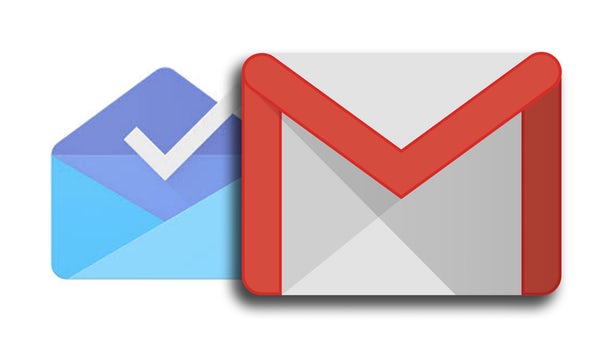
Изменение личных или рабочих Пароль Gmail это очень простой процесс в веб-браузере или приложении для смартфона, который не займет у вас до 30 минут. Вот шаги о том, как это сделать.
Изменение пароля на главной странице Google
Во-первых, перейти к Главная страница Google, и нажмите на «войдите», которая находится в правом верхнем углу.
Вы будете перенаправлены на страницу входа, на которой вы должны указать свое настоящее имя пользователя Google или номер мобильного телефона, который вы использовали при создании учетной записи. Сделав это, нажмите кнопку «Следующая"Кнопку.
Введите текущий пароль, затем нажмите «Следующая" снова.
Принять к сведению: при смене личного пароля из-за того, что вы забыли или просрочили текущий пароль, вам будет предложено пройти Вариант восстановления пароля Google в другом, чтобы сбросить его.
Когда вам потребуется войти в систему, вы вернетесь на домашнюю страницу Google. В правом верхнем углу нажмите на изображение своего профиля, затем нажмите «МОЙ АККАУНТ"Кнопку.
На "Вход и безопасность" на следующей странице, нажмите "Вход в Google" ссылка.
И нажмите на « Пароль".
Обратите внимание, если у вас разрешено двухфакторное подтверждение, вы получите код подтверждения на указанный вами номер телефона.
Наконец, вам нужно будет ввести и подтвердить другой пароль, который вы хотите использовать. Сделайте это, затем нажмите «Пароль"Кнопку.
Обратите внимание: когда вы выбираете совершенно новый пароль, вы должны подумать о создании более надежного пароля, который будет трудно подобрать, чтобы предотвратить компрометацию вашей учетной записи в будущем.
Измените свой пароль в папке «Входящие» Gmail
Если вы хотите изменить свой личный пароль в папке «Входящие» Gmail, щелкните шестеренку настроек в правом верхнем углу страницы Gmail, а затем нажмите «Настройки".
На этой странице настроек коснитесь «Аккаунты для импорта" ссылка.
Затем нажмите на «Пароль" ссылка.
Незавершенные шаги такие же, как и при изменении вашего личного пароля на домашней странице Google выше. Сообщите свой последний пароль, чтобы подтвердить свою личность, и создайте новый безопасный пароль на следующей всплывающей странице, чтобы завершить процесс.
Восстановление забытого пароля Gmail
Когда вам нужно забыть свой пароль Gmail, и вы, возможно, не хотите перенапрягаться здесь, это похоже на то, что вы интернет-призрак, беспокоящий галереи вашей прошлой жизни. Все в порядке, не так уж и плохо. Тем не менее, может возникнуть желание сменить пароль и обеспечить безопасный доступ к своей учетной записи как можно быстрее.
Стандартная процедура восстановления для Gmail
- Перейдите на страницу входа в Gmail и коснитесь «Забыли пароль" ссылка.
- Затем введите свой последний пароль, который вы можете вспомнить. Если вы ничего не помните, нажмите «Попробуйте задать другой вопрос".
- Затем введите дополнительный адрес электронной почты, который вы использовали при настройке текущей учетной записи Gmail, чтобы получить электронное письмо для сброса пароля.
В Gmail есть несколько разных способов, которыми вы можете подтвердить свою личность, а также восстановить или сбросить свой личный пароль.
Процесс восстановления пароля очень прост: вы просто нажимаете на ссылку «забыли пароль» на ваша страница входа в Gmail. Затем вам будет представлено окно с просьбой ввести ваш предыдущий пароль, который вы может Помните. Если вы не можете запомнить правильный пароль, вы не можете вспомнить ни один из них, нажмите «попробуйте другой вопрос".
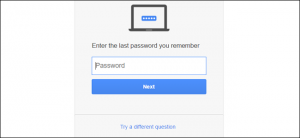
В следующем варианте на ваш адрес электронной почты для восстановления будет отправлен код, который предполагает, что вы иметь дополнительный адрес электронной почты для восстановления, настроенный вами при первом создании учетной записи Gmail. Использование этих опций предоставит вам ссылку на ваш дополнительный адрес электронной почты, который должен быть только Gmail, это может быть любой другой адрес электронной почты, предоставит вам 6-значный код, который позволит вам установить новый пароль и получить доступ к ваш счет. Откройте свою почту в этой дополнительной учетной записи электронной почты и проверьте, чтобы увидеть код, а затем введите его в другую, чтобы разблокировать создателя нового пароля. В недавней учетной записи может быть опция резервного копирования номера мобильного телефона.
В этот момент создайте новый пароль, а затем подтвердите его. Теперь вы снова можете получить доступ к своей учетной записи.
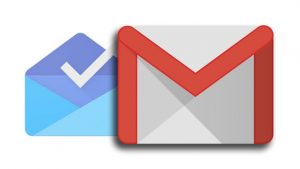





Оставьте комментарий